本节内容:
- Dockerfile介绍
- Dockerfile指令简单介绍
- 示例1:构建Nginx镜像
- 示例2:构建一个Ruby运行环境
- 构建缓存
一、Dockerfile介绍
dockerfile是构建镜像的说明书。dockerfile提供了一种基于DSL语法的指令来构建镜像,通过代码化,镜像构建过程一目了然,我们能看出镜像构建的每一步都在干什么。
若要共享镜像,我们只需要共享dockerfile就可以了。共享dockerfile文件,具有以下优点:
- 可重现
- dockerfile可以加入版本控制,这样可以追踪文件的变化和回滚错误
- dockerfile很轻量,我们不需要copy几百M甚至上G的docker镜像
使用Dockerfile构建的流程:
- 编写Dockerfile
- 执行docker build命令
二、Dockerfile指令简单介绍
- FROM:基础镜像。
- MAINTAINER:维护者信息。
- RUN:在需要执行的命令前加RUN。
- ADD:ADD的文件和Dockerfile必须在同一个路径下。
- ENV:设置环境变量。
- WORKDIR:相当于cd。
- VOLUME:目录挂载。
- EXPOSE:映射端口。
- ENTRYPOINT
- CMD
1. RUN指令
RUN指令会在前一条命令创建的镜像的基础上启动一个容器,并在容器中运行指令的命令。在该命令结束后,会提交容器为新的镜像。新镜像会被dockerfile中的下一条指令所使用。
默认情况下,RUN指令会以shell的形式去执行命令。当然我们也可以使用exec格式的RUN指令。在exec方式中,我们使用一个数组来指定要运行的命令和传递给该命令的参数。
exec中的参数会当成什么数组被docker解析,因此必须使用双引号,而不能使用单引号。
shell形式:
RUN yum install -y nginx
exec形式:
RUN ["yum", "install", "-y", "nginx"]
2. EXPOSE指令
告诉docker该容器内的应用程序将会指定端口,但是这并不意味着我们可以自动访问该容器内服务的端口。出于安全的原因,docker并不会自动打开该端口。而是需要我们在使用docker run的时候通过-p参数指定需要打开哪些端口。我们可以使用多个EXPOSE指令向外部暴露多个端口。注意不可以在dockerfile中指定端口映射关系。比如EXPOSE 80,这条指令是对的,而EXPOSE 8080:80这条指令就是错的。
【注意】:这会影响docker的可移植性。我们应该在docker run命令中使用-p参数实现端口映射。
3. CMD指令
CMD 指令允许用户指定容器启动的默认执行的命令。此命令会在容器启动且 docker run 没有指定其他命令时运行。
- 如果 docker run 指定了其他命令,CMD 指定的默认命令将被忽略。
- 如果 Dockerfile 中有多个 CMD 指令,只有最后一个 CMD 有效。
CMD 有三种格式:
Exec 格式:CMD ["executable","param1","param2"] 这是 CMD 的推荐格式。 CMD ["param1","param2"] 为 ENTRYPOINT 提供额外的参数,此时 ENTRYPOINT 必须使用 Exec 格式。 Shell 格式:CMD command param1 param2
第一种格式:运行一个可执行的文件并提供参数。
第二种格式 CMD ["param1","param2"] 要与 Exec 格式 的 ENTRYPOINT 指令配合使用,其用途是为 ENTRYPOINT 设置默认的参数。
第三种格式:是以”/bin/sh -c”的方法执行的命令。
下面看看 CMD 是如何工作的。Dockerfile 片段如下:
CMD echo "Hello world"
运行容器 docker run -it [image] 将输出:
Hello world
但当后面加上一个命令,比如 docker run -it [image] /bin/bash,CMD 会被忽略掉,命令 bash 将被执行:
[root@76a5fd777648 /]#
【注意】:使用CMD指令时,最好使用数组语法。
4. ENTRYPOIN指令
ENTRYPOINT 看上去与 CMD 很像,它们都可以指定要执行的命令及其参数。不同的地方在于 ENTRYPOINT 不会被忽略,一定会被执行,即使运行 docker run 时指定了其他命令。
实际上docker run命令行中指定的任何参数都会被当作参数再次传递给ENTRYPOINT指令中指定的命令。
ENTRYPOINT 有两种格式:
Exec 格式:ENTRYPOINT ["executable", "param1", "param2"] 这是 ENTRYPOINT 的推荐格式。 Shell 格式:ENTRYPOINT command param1 param2
在为 ENTRYPOINT 选择格式时必须小心,因为这两种格式的效果差别很大。
ENTRYPOINT ["/usr/sbin/nginx", "-g", "daemon off;"]
(1)Exec 格式
ENTRYPOINT 的 Exec 格式用于设置要执行的命令及其参数,同时可通过 CMD 提供额外的参数。
ENTRYPOINT 中的参数始终会被使用,而 CMD 的额外参数可以在容器启动时动态替换掉。
比如下面的 Dockerfile 片段:
ENTRYPOINT ["/bin/echo", "Hello"] CMD ["world"]
当容器通过 docker run -it [image] 启动时,输出为:
Hello world
而如果通过 docker run -it [image] CloudMan 启动,则输出为:
Hello CloudMan
(2)Shell 格式
ENTRYPOINT 的 Shell 格式会忽略任何 CMD 或 docker run 提供的参数。
【注意】:使用CMD和ENTRYPOINT时,请务必使用数组语法。
【总结】:
- 使用 RUN 指令安装应用和软件包,构建镜像。
- 如果想为容器设置默认的启动命令,可使用 CMD 指令。用户可在 docker run 命令行中替换此默认命令。
- 如果 Docker 镜像的用途是运行应用程序或服务,比如运行一个 MySQL,应该优先使用 Exec 格式的 ENTRYPOINT 指令。CMD 可为 ENTRYPOINT 提供额外的默认参数,同时可利用 docker run 命令行替换默认参数。
三、示例1:构建Nginx镜像
创建一个目录单独存放各种Dockerfile:
[root@node1 ~]# mkdir /opt/docker-file
创建Nginx目录存放Nginx Dockerfile和相关文件:
[root@node1 ~]# mkdir nginx [root@node1 ~]# cd nginx
上传openresty-1.9.7.3.tar.gz到Nginx目录下,编写Dockerfile文件:
[root@node1 nginx]# vim Dockerfile
该Dockerfile内容如下:

# This dockerfile is for openresty # Version 1.0 # Base images. FROM centos:centos7 # Author. MAINTAINER jkzhao <01115004@wisedu.com> # Add openresty software. ADD openresty-1.9.7.3.tar.gz /usr/local # Define working directory. WORKDIR /usr/local/openresty-1.9.7.3 # Install epel repo RUN rpm -ivh http://mirrors.aliyun.com/epel/epel-release-latest-7.noarch.rpm # Install openresty. RUN yum install -y readline-devel pcre-devel openssl-devel gcc perl make RUN ./configure && gmake && gmake install RUN sed -i '1 idaemon off;' /usr/local/openresty/nginx/conf/nginx.conf RUN sed -i 's@#error_log logs/error.log;@error_log logs/error.log debug;@' /usr/local/openresty/nginx/conf/nginx.conf # Define environment variables. ENV PATH /usr/local/openresty/nginx/sbin:$PATH # Define default command. CMD ["nginx"] # Expose ports. EXPOSE 80
利用该Dockerfile构建镜像:
[root@node1 nginx]# docker build -t jkzhao/mynginx:v2 /opt/docker-file/nginx/
查看构建的镜像:
[root@node1 nginx]# docker images REPOSITORY TAG IMAGE ID CREATED SIZE jkzhao/mynginx v2 f61afc8ce858 17 minutes ago 581.6 MB
基于镜像启动容器:
[root@node1 nginx]# docker run -d -p 84:80 jkzhao/mynginx:v2
访问Nginx服务:
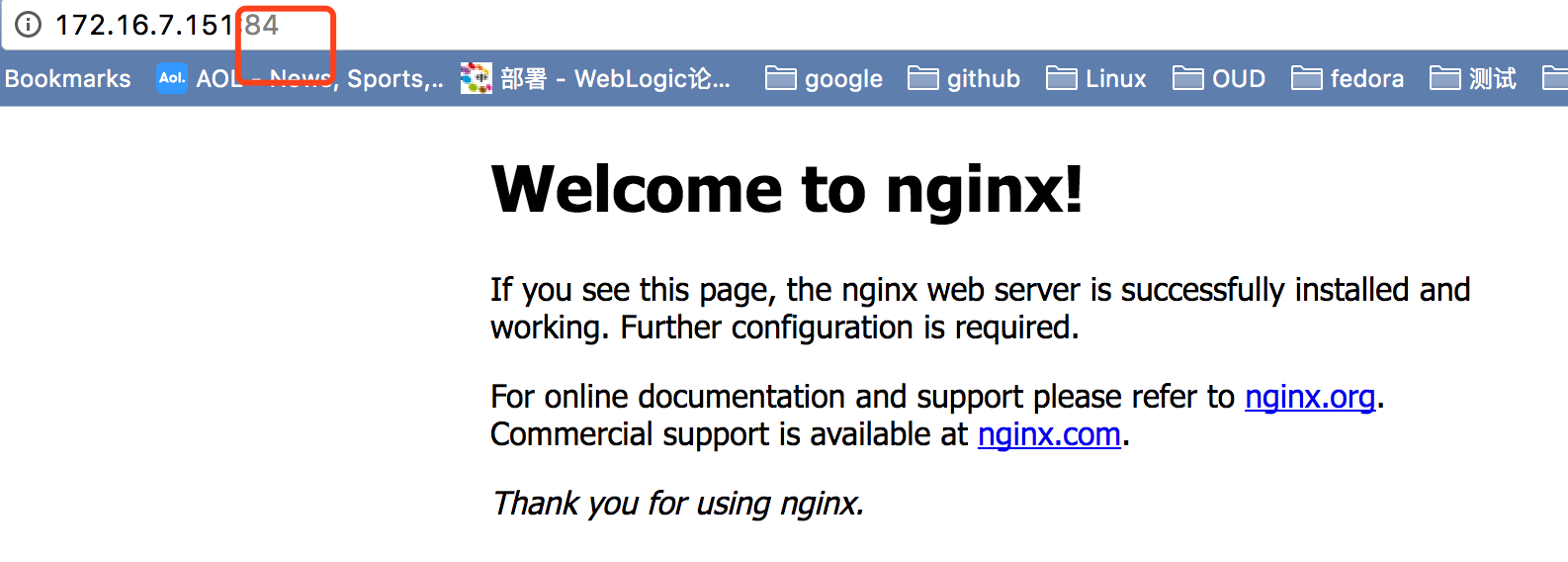
如果dockerfile中某条指令执行失败了,没有正常结束,那么我们也将得到一个可以使用的镜像。这对调试非常有帮助,我们可以基于该镜像,运行一个具有交互功能的容器,使用最后创建的镜像对为什么我们的指令会失败进行调试。
四、示例2:构建一个Ruby运行环境
创建Ruby目录存放Ruby Dockerfile和相关文件:
[root@node1 ~]# mkdir ruby [root@node1 ~]# cd ruby
该Dockerfile内容如下:

FROM centos:7 MAINTAINER jkzhao <01115004@wisedu.com> # 为镜像添加备注信息 LABEL version="2.2.2" lang="ruby" ENV RUBY_MAJOR 2.2 ENV RUBY_VERSION 2.2.2 RUN yum install -y wget tar gcc g++ make automake autoconf curl-devel openssl-devel zlib-devel httpd-devel apr-devel apr-util-devel sqlite-devel RUN cd /tmp && wget http://cache.ruby-lang.org/pub/ruby/2.2/ruby-2.2.2.tar.gz && tar zxvf ruby-2.2.2.tar.gz && cd ruby-2.2.2 && autoconf && ./configure --disable-install-doc && make && make install && rm -rf /tmp/ruby-2.2.2* # skip installing gem documentation RUN echo -e 'install: --no-document update: --no-document' >> "$HOME/.gemrc" ENV GEM_HOME /usr/local/bundle ENV PATH $GEM_HOME/bin:$PATH ENV BUNDLER_VERSION 1.10.6 RUN gem install bundler --version "$BUNDLER_VERSION" && bundle config --global path "$GEM_HOME" && bundle config --global bin "$GEM_HOME/bin" # don't create ".bundle" in all our apps ENV BUNDLE_APP_CONFIG $GEM_HOME CMD [ "irb" ]
五、构建缓存
dockerfile构建镜像过程非常聪明,它会将每一步的构建结果提交为一个镜像,我们可以将之前指令创建的镜像层看做缓存,比如第5条指令由于命令书写错误而导致构建失败,当我们修改它之后,前面的4条指令不会再执行,而是直接使用之前构建过程中保存的缓存。这样速度会提高很多,大大减少了构建的时间。
然而有时候我们要确保构建过程中不会使用缓存,比如对yum update等操作,要想跳过缓存,
docker build no-cache
缓存还有个好处,就是调试方便。比如第5条指令失败了,那么我们可以基于第4条指令创建的镜像启动一个新的容器。在容器里手工执行第5条指令所要的操作,调查指令失败的原因。
